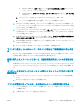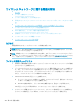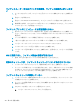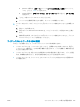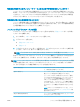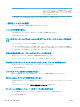HP PageWide Managed Color MFP E77650, E77660, P77940, P77950, P77960, P77440, Flow MFP E77650, E77660 --User's Guide
ワイヤレス ルーターまたはプリンタの移動後、ワイヤレス接続が上手くいかな
い
1. ルーターまたはプリンタが、コンピュータと同じネットワークに接続されていることを確認しま
す。
2. 設定ページを印刷します。
3. 設定ページの SSID (Service Set Identier) を、コンピュータのプリンタ設定の SSID と比較します。
4. 数値が異なる場合、これらのデバイスは同じネットワークに接続されていません。プリンタのワ
イヤレス セットアップを再設定してください。
ワイヤレス プリンタにコンピュータを追加接続できない
1. 他のコンピューターがワイヤレス範囲内にあり、信号をさえぎる障害物がないことを確認してく
ださい。大半のネットワークでは、ワイヤレス範囲はワイヤレス アクセス ポイントから 30m の
範囲です。
2. プリンタの電源が入っていて準備完了状態になっていることを確認します。
3. 1 度に 5 人を超えるワイヤレス ダイレクト印刷ユーザーが接続していないか確認します。
4. コンピューターでサードパーティのファイアウォールをすべてオフにします。
5. ワイヤレス ネットワークが正しく動作していることを確認します。
6. コンピューターが正常に動作していることを確認します。必要に応じて、コンピュータを再起動
します。
VPN に接続すると、ワイヤレス製品の通信が切断される
● 通常、VPN とその他のネットワークに同時に接続することはできません。
対象のネットワークが、ワイヤレス ネットワーク リストに表示されていない
● ワイヤレス ルータがオンになっていて、電源が供給されていることを確認してください。
● ネットワークが非表示になっている可能性があります。ただし、非表示のネットワークでも接続
は可能です。モバイル デバイスで検出された使用可能なネットワークの SSID を確認することに
より、ルーター/アクセス ポイントが SSID を通知していることを確認します。
ワイヤレス ネットワークが機能していない
1. ワイヤード/ワイヤレス接続を同時にサポートしないプリンタの場合は、ネットワーク ケーブル
が接続されていないことを確認します。
2. ネットワークの通信が切断されているかどうかを確認するには、他のデバイスをネットワークに
接続してみます。
3. ping コマンドを実行してネットワーク通信をテストします。
a. コンピュータでコマンド ライン プロンプトを開きます。
282
第 9 章 問題の解決 JAWW